삼성 스마트 TV를 업데이트하는 방법
알아야 할 사항
- 이동 설정 > 지원하다 > 소프트웨어 업데이트 > 자동 업데이트 자동 업데이트를 활성화합니다.
- 이동 설정 > 지원하다 > 소프트웨어 업데이트 > 지금 업데이트 업데이트를 수동으로 확인합니다.
- TV를 인터넷에 연결할 수 없는 경우 USB 플래시 드라이브에 최신 업데이트를 다운로드하고 수동 설치를 위해 TV에 연결합니다.
이 문서에서는 Samsung Smart TV를 업데이트하는 방법에 대해 설명합니다. 지침은 2013년 이후에 제조된 대부분의 삼성 스마트 TV에 광범위하게 적용됩니다.
삼성 스마트 TV가 자동으로 업데이트되도록 설정
Samsung Smart TV가 자동으로 업데이트되도록 할 수 있으므로 시간을 할애할 필요가 없습니다.
소프트웨어와 소프트웨어 사이에는 기술적으로 차이가 있지만 펌웨어 업데이트, Samsung은 종종 "소프트웨어 업데이트"라는 용어를 둘 다 포함하는 데 사용합니다.
이 기능을 활성화하려면 다음 단계를 수행하십시오.
TV가 인터넷에 연결되어 있는지 확인하십시오.
이동 설정.
선택하다 지원하다.
선택하다 소프트웨어 업데이트.
-
선택하다 자동 업데이트.
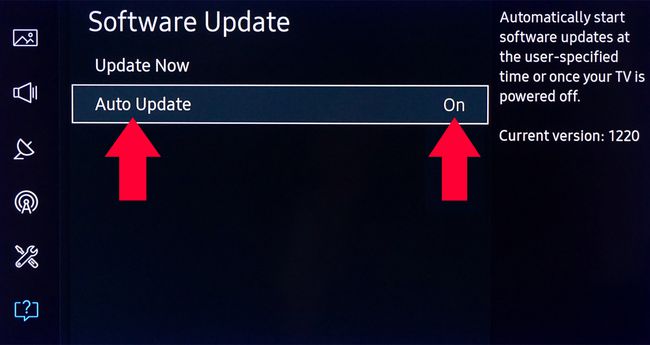
TV를 켜고 새 업데이트를 감지하면 TV에서 다운로드 및 설치한 다음 계속해서 시청하거나 TV의 다른 기능을 사용할 수 있습니다. 업데이트의 특성에 따라 몇 분이 소요될 수 있습니다.
자동 업데이트 옵션을 선택하고 TV를 시청하는 동안 업데이트를 사용할 수 있게 되면 업데이트가 백그라운드에서 다운로드되어 설치되고 다음에 TV를 켤 때 설치됩니다.
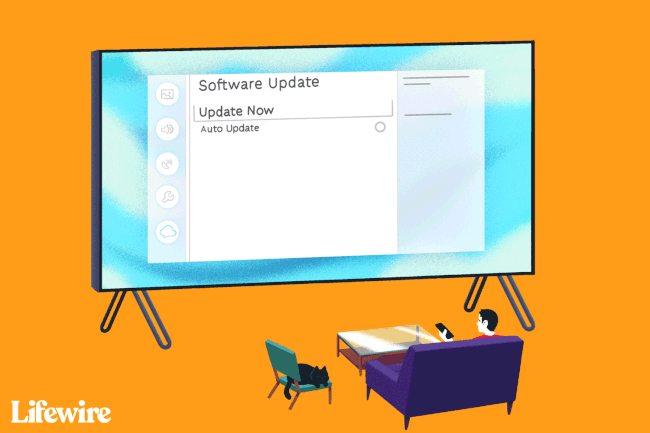
인터넷을 통해 수동으로 TV 업데이트
TV가 인터넷에 연결되어 있지만 펌웨어/소프트웨어 업데이트를 수동으로 활성화하려는 경우 그렇게 할 수 있습니다.
단계는 다음과 같습니다.
이동 설정.
선택하다 지원하다.
선택하다 소프트웨어 업데이트.
-
선택하다 지금 업데이트. 업데이트가 있는 경우 위의 자동 업데이트 섹션에서 설명한 것과 동일한 방식으로 다운로드 및 설치 프로세스가 시작됩니다.
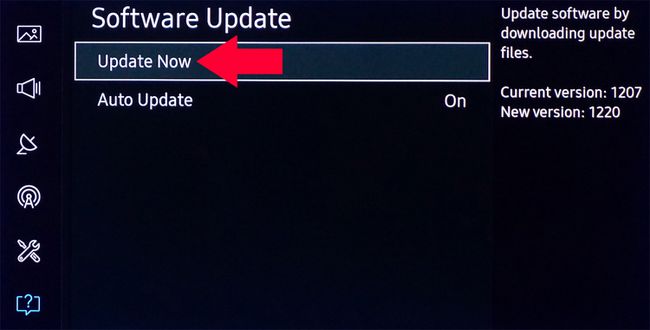
사용 가능한 업데이트가 없으면 다음을 선택하십시오. 좋아요 를 눌러 설정 메뉴를 종료하고 TV를 계속 사용하세요.
USB를 통해 수동으로 TV 업데이트
TV가 인터넷에 연결되어 있지 않거나 소프트웨어/펌웨어 업데이트를 로컬로 설치하려는 경우 USB를 통해 이 작업을 수행할 수 있습니다.
이 옵션을 사용하려면 먼저 PC 또는 노트북에 업데이트를 다운로드해야 합니다.
로 이동 삼성 온라인 지원 사이트.
-
TV의 모델 번호를 입력하십시오. 검색 지원 상자. 그러면 TV 모델에 대한 지원 페이지로 이동합니다.
- 모델 번호는 UN40KU6300FXZA와 유사해야 합니다.
선택하다 정보 페이지.
선택하다 다운로드 또는 아래로 스크롤 매뉴얼 및 다운로드.
-
선택하다 다운로드 또는 더보기.
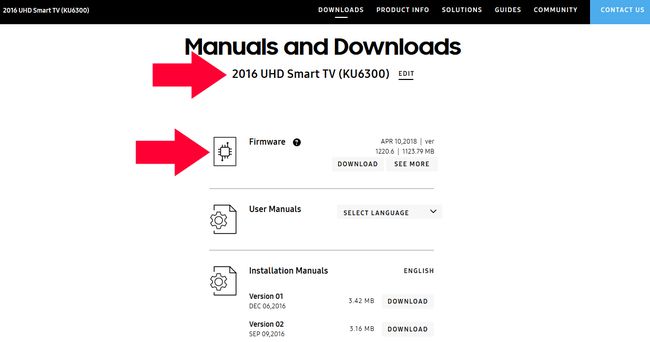
-
소프트웨어/펌웨어를 다운로드하면 PC 또는 노트북이 업데이트됩니다.
웹사이트에서 다운로드한 펌웨어 파일은 확장자가 있는 압축 파일입니다. .EXE.
USB 플래시 드라이브를 PC 또는 노트북에 연결합니다.
다운로드한 파일 실행: 파일 내용을 압축 해제할 위치를 묻는 메시지가 표시되면 충분한 용량의 USB 플래시 드라이브를 선택합니다.
-
다운로드가 완료되고 USB 플래시 드라이브에 압축이 풀리면 TV의 USB 포트에 연결합니다.
USB 포트가 두 개 이상인 경우 USB 포트에 다른 USB 장치가 연결되어 있지 않은지 확인하십시오.
TV 리모컨을 사용하여 집 또는 스마트 허브상, 다음 설정 톱니바퀴 모양의 아이콘이 TV 화면에 표시됩니다.
아래로 스크롤하여 선택 지원하다.
선택하다 소프트웨어 업데이트 그리고 지금 업데이트.
선택 USB 옵션. "USB를 스캔하는 중입니다."라는 메시지가 화면에 표시됩니다. 1분 이상 걸릴 수 있습니다."
추가 프롬프트에 따라 업데이트 프로세스를 시작합니다.
프로세스가 완료되면 Samsung Smart TV가 자동으로 꺼졌다가 다시 켜지며 소프트웨어 업데이트가 올바르게 설치되어 사용할 준비가 되었음을 나타냅니다.
-
소프트웨어 업데이트를 추가로 확인하려면 다음으로 이동하십시오. 설정, 선택하다 소프트웨어 업데이트, 그 다음에 지금 업데이트. TV에 최신 업데이트가 있음이 표시됩니다.
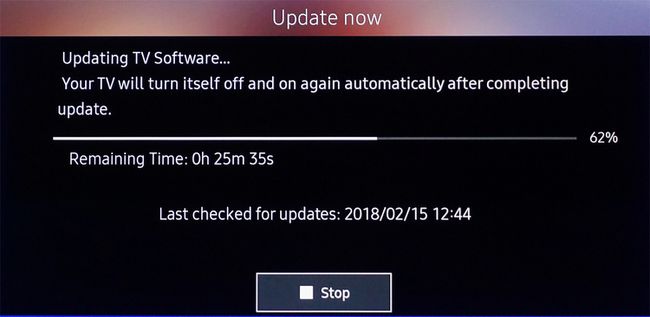
업데이트가 진행되는 동안 TV를 끄지 마세요. 업데이트가 완료될 때까지 TV의 전원이 켜져 있어야 합니다. 소프트웨어 업데이트가 완료되면 TV가 자동으로 꺼졌다 켜집니다. 그러면 TV가 재부팅됩니다. 업데이트의 특성에 따라 소프트웨어 업데이트 후 오디오 및 비디오 설정이 공장 기본값으로 재설정될 수 있습니다.
삼성 스마트 TV에서 앱을 업데이트하는 방법
스마트 TV에 설치된 삼성 앱을 계속 사용하려면 최신 버전이 설치되어 있는지 확인해야 합니다. 각 앱에는 자체 구조가 있기 때문에 이는 TV의 시스템 소프트웨어 또는 펌웨어 업데이트와 별개입니다. 앱을 최신 상태로 유지하는 가장 쉬운 방법은 TV에서 자동으로 업데이트하도록 하는 것입니다.
이를 설정하려면 다음 단계를 따르세요.
눌러 스마트 허브/홈 삼성 TV 리모컨의 버튼을 누르세요.
스마트 허브 홈 메뉴에서 앱.
선택하다 나의 앱들.
-
선택하다 옵션 그리고 확인 자동 업데이트 로 설정됩니다 에.
앱이 자동으로 업데이트되지 않게 하려면 자동 업데이트를 끄기로 설정하세요.
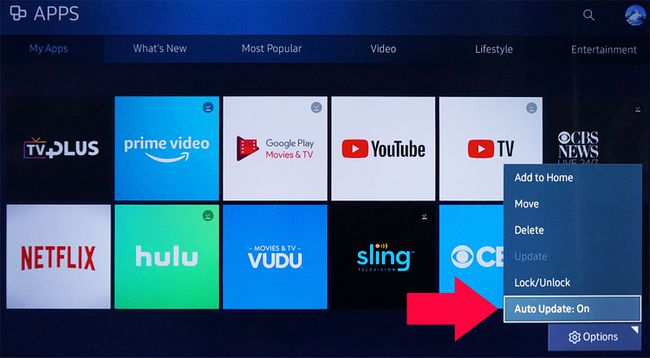
수동 옵션을 사용하는 경우 개별 앱을 선택하면 업데이트가 있는지 알려줍니다. 추가 메시지나 프롬프트에 따라 업데이트 프로세스를 시작합니다.
업데이트가 완료되면 앱이 열리면서 사용할 수 있습니다.
2016년 모델 이전에 출시된 것과 같은 구형 Samsung Smart TV를 소유하고 있는 경우 앱 업데이트에 필요한 단계가 다음과 같이 약간 다를 수 있습니다.
2015년 모델: 눌러 메뉴 리모컨의 버튼을 누르고 선택 스마트 허브 > 앱 및 게임 자동 업데이트 > 에.
2014년 모델: 눌러 메뉴 리모컨의 버튼을 누르십시오. 선택하다 스마트 허브 > 앱 설정 > 자동 업데이트.
2013년 모델: 눌러 스마트 허브 리모컨의 버튼, 선택 앱 > 더 많은 애플 리케이션을 클릭한 다음 추가 프롬프트를 따릅니다.
결론
사용하는 연도 및 Samsung Menu/Smart Hub 버전에 따라 메뉴의 모양과 시스템 및 앱 업데이트 기능에 접근하는 방법에 약간의 차이가 있을 수 있습니다. 정확한 단계를 모르는 경우 인쇄된 사용 설명서 또는 Samsung Smart TV의 화면 전자 설명서를 참조하세요.
